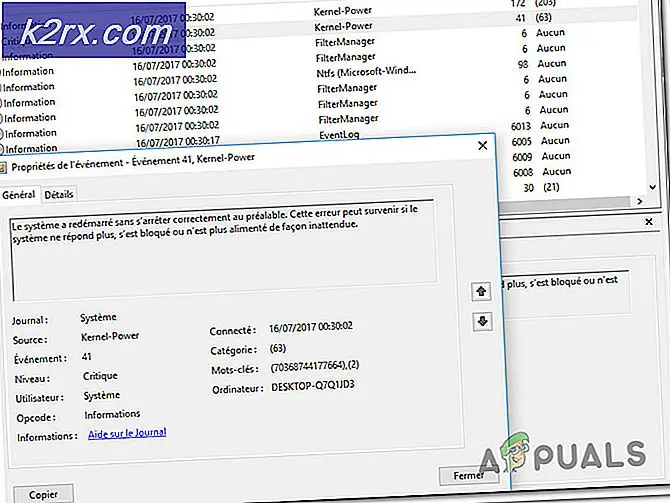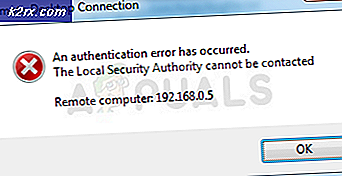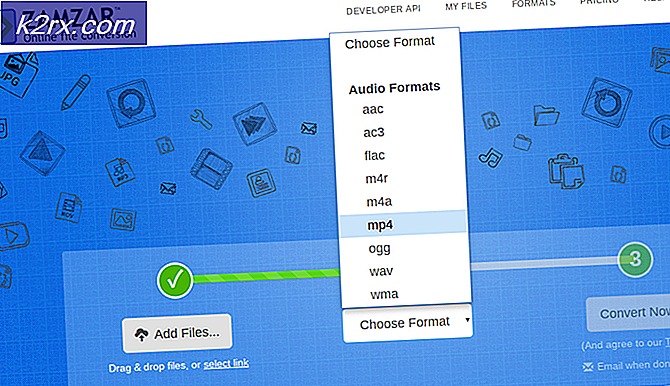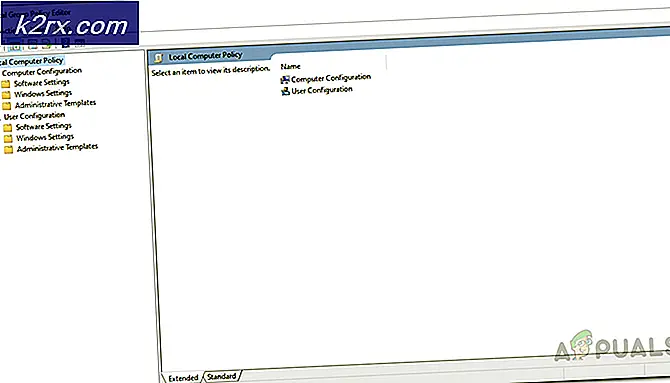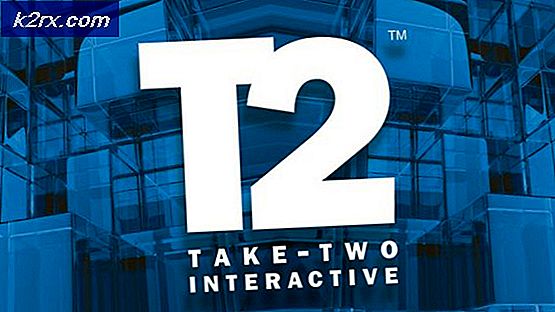Làm thế nào để Root Huawei Nexus 6P
Huawei Nexus 6P hiện có trên Android 6.0 (Marshmallow). Trong hướng dẫn này, chúng tôi sẽ hướng dẫn bạn qua các bước để root điện thoại cho phép bạn tận dụng phần mềm nguồn mở của mình và sử dụng nhiều tính năng root như Custom Recovery, Custom ROM và Kernels và sử dụng Xposed Framework.
Trước khi bạn tiếp tục với các bước được liệt kê trong hướng dẫn này; bạn thừa nhận và chấp nhận rằng bất kỳ thiệt hại nào đối với điện thoại của bạn do nỗ lực của bạn để nhổ tận gốc điện thoại là trách nhiệm của chính bạn. Các ứng dụng, (tác giả) và các chi nhánh của chúng tôi sẽ không chịu trách nhiệm cho một thiết bị bricked, thẻ SD chết, hoặc bất cứ điều gì để làm với điện thoại của bạn. Nếu bạn không biết mình đang làm gì; xin vui lòng nghiên cứu và nếu bạn không cảm thấy thoải mái với các bước, sau đó không được xử lý.
Điều kiện tiên quyết
Máy tính xách tay của bạn với cổng usb và internet.
Cáp USB
Điện thoại của bạn đã được sạc đầy (chỉ trong trường hợp có gì đó xuất hiện)
Giai đoạn 1: Tải xuống và cài đặt ADB
Trước tiên, bạn sẽ cần phải có một giao diện adb được cài đặt trên máy tính của bạn, adb là một cầu nối giữa máy tính của bạn và điện thoại của bạn cho phép nó chạy một vài lệnh như khởi động lại, nhấp nháy và mở khóa bộ nạp khởi động. Để có giao diện adb, bạn có thể tải xuống trình quản lý sdk android chính thức của google, bạn có thể tải xuống từ đây, khi đã tải xuống C: \ và tạo thư mục có tên SDK Manager, truy cập thư mục và sao chép vào tệp zip bạn đã tải xuống trước đó, giải nén tệp zip vào thư mục của chính nó và truy cập thư mục đó, nhấp đúp vào SDK manager.exe và trong đó bạn sẽ cần cài đặt các gói này: (công cụ SDK Android, công cụ Nền tảng SDK Android, Trình điều khiển USB của Google, Thư viện hỗ trợ Android) bằng cách kiểm tra chúng và nhấn cài đặt, bây giờ điều hướng đến thư mục SDK của bạn và bạn sẽ thấy thư mục Nền tảng công cụ với fastboot.exe và adb.exe .
Giai đoạn 2: Mở khóa trình nạp khởi động
Để kích hoạt tính năng Debugging ADB trên điện thoại của bạn, bạn sẽ cần phải vào Settings-> About Phone và tìm số Build, nhấp vào khoảng 7 lần cho đến khi bạn thấy thông báo cho biết rằng Tùy chọn nhà phát triển được bật hoặc bạn là Nhà phát triển, quay trở lại Menu Cài đặt và truy cập Tùy chọn Nhà phát triển, cuộn xuống và kiểm tra USB Debugging và Bật mở khóa OEM .
Mẹo CHUYÊN NGHIỆP: Nếu vấn đề xảy ra với máy tính của bạn hoặc máy tính xách tay / máy tính xách tay, bạn nên thử sử dụng phần mềm Reimage Plus có thể quét các kho lưu trữ và thay thế các tệp bị hỏng và bị thiếu. Điều này làm việc trong hầu hết các trường hợp, nơi vấn đề được bắt nguồn do một tham nhũng hệ thống. Bạn có thể tải xuống Reimage Plus bằng cách nhấp vào đâySau khi XONG, sử dụng cáp USB của bạn kết nối điện thoại với PC và trong thư mục Nền tảng công cụ mở cửa sổ Lệnh bằng cách giữ phím SHIFT và Nhấp chuột phải vào bất kỳ dấu cách nào trong thư mục và chọn Mở Command Promp t tại đây, Trong dấu nhắc lệnh nhập adb khởi động lại bootloader, bạn sẽ thấy rằng điện thoại của bạn đang khởi động lại ở chế độ bộ nạp khởi động, chờ nó khởi động lại và sau đó gõ vào các thiết bị fastboot nếu nó trả lại cho bạn số sê-ri của điện thoại của bạn (một chuỗi số) thì điện thoại của bạn được kết nối đúng cách, nếu không quay lại trình quản lý SDK và đảm bảo rằng trình điều khiển USB của Google được cài đặt đúng. Bây giờ gõ vào fastboot nhấp nháy mở khóa
Bây giờ bạn sẽ thấy rằng điện thoại của bạn đang ở trên màn hình xác nhận, sử dụng các phím Âm lượng để đi tới xác nhận và Nút Nguồn để xác nhận. Chờ cho hoạt động được thực hiện chính xác và sau đó ngắt kết nối cáp USB và khởi động lại điện thoại của bạn.
(Lưu ý: mỗi khi điện thoại khởi động, bạn sẽ được chào đón bằng thông báo cảnh báo cho biết bộ nạp khởi động của điện thoại đã được mở khóa và bạn cần phải khởi động lại, điều này là bình thường, chỉ cần bỏ qua thông báo đó).
Giai đoạn 3: Phục hồi tùy chỉnh flash
Bây giờ để cài đặt SuperSU và root điện thoại của bạn, chúng tôi cũng cần khôi phục tùy chỉnh, khôi phục là phần mềm được vận chuyển với mọi điện thoại cho phép bạn flash firmware và quay trở lại firmware stock nhưng khôi phục cổ phiếu chỉ flash firmware ban đầu, vì vậy chúng tôi sẽ cần tùy chỉnh, chúng tôi sẽ sử dụng phục hồi TWRP cho điện thoại này có thể tải xuống tại đây, đặt tệp bạn đã tải xuống trong thư mục nơi fastboot.exe của bạn và sau đó mở lời nhắc bằng cách sử dụng cùng phương pháp như trước, một lần trong loại nhắc lệnh trong phục hồi flash fastboot twrp-2.8.7.2-angler.img và nhấn vào nút Nguồn để khởi động lại điện thoại của bạn.
Giai đoạn 4: Khởi động và cài đặt Super SU
Sau khi khởi động lại, hãy tải xuống tệp Super SU từ đây và sao chép nó vào bộ nhớ trong của điện thoại, khi sao chép mở dấu nhắc lệnh trong thư mục fastboot.exe và nhập phục hồi khởi động lại adb, bạn sẽ thấy điện thoại khởi động vào chế độ khôi phục. một giao diện như thế này.
Nhấn vào Install và sau đó duyệt đến Super Su zip bạn đã sao chép vào bộ nhớ trong của bạn trước đó, kiểm tra zip và swipe để flash nó, khi thực hiện quay trở lại và nhấn khởi động lại và khởi động lại hệ thống.
Lưu ý: Nếu TWRP yêu cầu bạn cài đặt tệp gốc, không chấp nhận, các tệp gốc đã được cài đặt, các tệp gốc TWRP sẽ làm hỏng thư mục gốc.
Sau khi khởi động, bạn có thể cần phải đi vào ứng dụng Super SU và cập nhật các tệp nhị phân trong ứng dụng.
Mẹo CHUYÊN NGHIỆP: Nếu vấn đề xảy ra với máy tính của bạn hoặc máy tính xách tay / máy tính xách tay, bạn nên thử sử dụng phần mềm Reimage Plus có thể quét các kho lưu trữ và thay thế các tệp bị hỏng và bị thiếu. Điều này làm việc trong hầu hết các trường hợp, nơi vấn đề được bắt nguồn do một tham nhũng hệ thống. Bạn có thể tải xuống Reimage Plus bằng cách nhấp vào đây